 masalah biasa
masalah biasa
 Bagaimana untuk mengenal pasti isu peningkatan Windows menggunakan SetupDiag pada Windows 11/10
Bagaimana untuk mengenal pasti isu peningkatan Windows menggunakan SetupDiag pada Windows 11/10
Bagaimana untuk mengenal pasti isu peningkatan Windows menggunakan SetupDiag pada Windows 11/10
Setiap kali PC Windows 11 atau Windows 10 anda mempunyai isu peningkatan atau kemas kini, anda biasanya akan melihat kod ralat yang menunjukkan sebab sebenar di sebalik kegagalan. Walau bagaimanapun, kadangkala kekeliruan boleh timbul apabila peningkatan atau kemas kini gagal tanpa kod ralat dipaparkan. Dengan kod ralat yang berguna, anda tahu dengan tepat di mana masalahnya supaya anda boleh cuba membetulkannya. Tetapi kerana tiada kod ralat muncul, ia menjadi mencabar untuk mengenal pasti isu dan menyelesaikannya. Ini akan mengambil banyak masa anda untuk mengetahui sebab di sebalik ralat.
Dalam kes ini, anda boleh cuba menggunakan alat khusus yang dipanggil SetupDiag yang disediakan oleh Microsoft, yang membantu anda dengan mudah mengenal pasti punca sebenar di sebalik ralat dan menjimatkan masa dalam mencari penyelesaian untuk masalah tersebut. Utiliti ini percuma untuk digunakan dan direka bentuk untuk menentukan punca di sebalik peningkatan atau kemas kini yang gagal.
Utiliti ini menyemak log Pemasang Windows cache yang dijana oleh proses pemasangan yang kini dilupakan. Pada masa yang sama, ia juga mengimbas pangkalan data untuk ralat biasa untuk mencari sebarang butiran yang menunjukkan punca sebenar kegagalan pemasangan. Ini akhirnya akan membantu anda mencari pembetulan yang sesuai untuk ralat itu. Selain itu, alat SetupDiag diketahui mengandungi pangkalan data peraturan yang besar (kira-kira 60) yang mengandungi isu yang dikenal pasti oleh Microsoft. Walau bagaimanapun, peraturan dikemas kini setiap kali alat mendapat versi baharu.
Artikel ini akan membimbing anda melalui proses tentang cara mengenal pasti isu peningkatan Windows menggunakan SetupDiag pada Windows 11/10.
Cara menggunakan SetupDiag untuk menentukan sebab peningkatan gagal
Walaupun menggunakan alat SetupDiag adalah sangat mudah, sebelum meneruskan, pastikan sistem anda memenuhi keperluan .NET Framework. Anda kemudiannya boleh menjalankan utiliti dengan lancar dan menjana hasil. Mari lihat cara menyemak sama ada PC anda mempunyai versi .NET Framework yang diperlukan:
Cara menyemak sama ada PC anda mematuhi .NET Framework
Langkah 1: Tekan kekunci Win + R serentak pada papan kekunci anda untuk melancarkan tetingkap Run Command.
Langkah 2: Dalam medan carian Run command, taip cmd dalam bar carian dan tekan pada papan kekunci anda Ctrl + Shift + Enter kekunci pintasan membuka tetingkap Command Prompt yang dinaikkan.
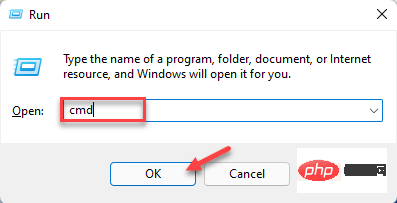
Langkah 3: Dalam tetingkap Command Prompt(admin), jalankan arahan berikut dan tekan Enter:
reg query "HKLM\SOFTWARE\Microsoft\Net Framework Setup\NDP\v4" /s
Langkah 4: Sekarang, dalam hasil carian, semak medan Versi dan pastikan versinya 4.6 atau Versi kemudian, pada ketika ini anda boleh menggunakan alat SetupDiag.
*NOTA – Jika peranti anda tidak disertakan dengan .NET 4.6 atau lebih tinggi, sila lawati halaman muat turun rasmi Microsoft untuk mendapatkan pemasang .NET 4.6 dan muat turun secara manual dan fail Pemasangan.
Sekarang, teruskan dan jalankan alat SetupDiag.
Cara menjalankan alat SetupDiag
Ikuti arahan di bawah untuk menjalankan utiliti:
Langkah 1: Klik pautan di bawah untuk melawati pejabat rasmi Microsoft SetupDiagHalaman Muat Turun Alat:
Muat Turun Alat SetupDiag
Langkah 2: Sekarang, dari halaman utama, klik pada Muat turun SetupDiag butang.
Langkah 3: Selepas memuat turun fail .exe, klik kanan padanya dan pilih Tunjukkan dalam folder.
Ia biasanya akan membawa anda ke folder Muat Turun.
Sekarang, potong dan tampal fail ini ke dalam folder kosong.
*NOTA – Buat folder baharu dan tampalkannya ke dalam folder ini jika perlu.
Langkah 4: Sekarang, tekan kekunci Win + E serentak pada papan kekunci anda untuk membuka tetingkap File Explorer.
Langkah 5: Dalam tetingkap File Explorer, navigasi ke lokasi yang anda simpan fail SetupDiag.exe.
Seterusnya, klik kanan pada fail .exe dan pilih Jalankan sebagai pentadbir.
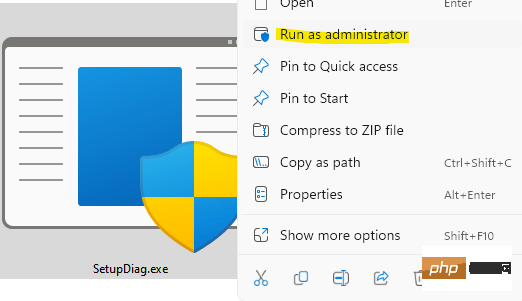
Sekarang alat akan mula berjalan serta-merta dan bahagian yang terbaik ialah, ia tidak memerlukan pemasangan atau sebarang interaksi. Ia menjalankan imbasan untuk menyemak log yang dijana oleh pemasangan yang gagal untuk sebarang peraturan yang tersedia. Setelah selesai, alat akan ditutup secara automatik.
Selepas proses pengimbasan selesai, ia akan menjana tiga fail baharu - Log.zip , SetupDiag.exe.config dan SetupDiagResults.log dan simpannya dalam folder yang sama dengan fail SetupDiag.exe.
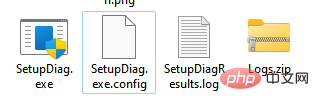
Cara membaca hasil SetupDiag
Begini cara membaca hasil SetupDiag dan memahaminya:
Langkah 1: Pergi ke Mula , kanan -klik dan pilih File Explorer.
Langkah 2: Dalam tetingkap File Explorer, navigasi ke folder tempat SetupDiag,exe disimpan.
Di sini, cari SetupDiagResults.log, klik kanan padanya dan klik Buka.
Langkah 3: Ini akan membuka fail log di mana anda boleh melihat hasil yang diekstrak oleh alat selepas mengimbas peraturan yang tersedia.
Sebagai contoh, jika anda cuba menaik taraf kepada versi terkini Windows 10 dan kemudian peranti dimatikan secara paksa, proses pemasangan akan mengarahkan sistem pengendalian ke versi Windows 10 yang lebih lama dan menyimpan log ralat pada peranti.
Jadi apabila anda membuka fail log, anda akan melihat butiran sistem seperti nama PC, nama pengilang, versi BIOS (UEFI), versi asal Windows 10, dll. di bahagian atas dan kemudian anda akan melihat Pergi kepada butiran ralat di bahagian bawah dengan kod ralat.
Ia juga menyebut punca sebenar atau punca masalah dan penyelesaian untuk membetulkannya. Jika tiada langkah atau penyelesaian, klik pada pautan yang disediakan atau cari kod ralat atau sebarang maklumat lain yang berkaitan untuk mencari sebarang penyelesaian yang tersedia dalam talian. Sebagai alternatif, anda boleh menggunakan sumber yang tersedia dalam Forum Microsoft untuk mencari penyelesaian.
Atas ialah kandungan terperinci Bagaimana untuk mengenal pasti isu peningkatan Windows menggunakan SetupDiag pada Windows 11/10. Untuk maklumat lanjut, sila ikut artikel berkaitan lain di laman web China PHP!

Alat AI Hot

Undresser.AI Undress
Apl berkuasa AI untuk mencipta foto bogel yang realistik

AI Clothes Remover
Alat AI dalam talian untuk mengeluarkan pakaian daripada foto.

Undress AI Tool
Gambar buka pakaian secara percuma

Clothoff.io
Penyingkiran pakaian AI

AI Hentai Generator
Menjana ai hentai secara percuma.

Artikel Panas

Alat panas

Notepad++7.3.1
Editor kod yang mudah digunakan dan percuma

SublimeText3 versi Cina
Versi Cina, sangat mudah digunakan

Hantar Studio 13.0.1
Persekitaran pembangunan bersepadu PHP yang berkuasa

Dreamweaver CS6
Alat pembangunan web visual

SublimeText3 versi Mac
Perisian penyuntingan kod peringkat Tuhan (SublimeText3)

Topik panas
 1377
1377
 52
52
 Empat cara untuk melaksanakan multithreading dalam bahasa c
Apr 03, 2025 pm 03:00 PM
Empat cara untuk melaksanakan multithreading dalam bahasa c
Apr 03, 2025 pm 03:00 PM
Multithreading dalam bahasa dapat meningkatkan kecekapan program. Terdapat empat cara utama untuk melaksanakan multithreading dalam bahasa C: Buat proses bebas: Buat pelbagai proses berjalan secara bebas, setiap proses mempunyai ruang ingatan sendiri. Pseudo-Multithreading: Buat pelbagai aliran pelaksanaan dalam proses yang berkongsi ruang memori yang sama dan laksanakan secara bergantian. Perpustakaan multi-threaded: Gunakan perpustakaan berbilang threaded seperti PTHREADS untuk membuat dan mengurus benang, menyediakan fungsi operasi benang yang kaya. Coroutine: Pelaksanaan pelbagai threaded ringan yang membahagikan tugas menjadi subtask kecil dan melaksanakannya pada gilirannya.
 Bagaimana untuk mengelakkan antara muka pihak ketiga yang mengembalikan 403 kesilapan dalam persekitaran nod?
Apr 01, 2025 pm 02:03 PM
Bagaimana untuk mengelakkan antara muka pihak ketiga yang mengembalikan 403 kesilapan dalam persekitaran nod?
Apr 01, 2025 pm 02:03 PM
Bagaimana untuk mengelakkan antara muka pihak ketiga yang mengembalikan ralat 403 dalam persekitaran nod. Apabila memanggil antara muka laman web pihak ketiga menggunakan Node.js, anda kadang-kadang menghadapi masalah mengembalikan 403 ralat. � ...
 Di mana untuk memuat turun fail python .whl di bawah tingkap?
Apr 01, 2025 pm 08:18 PM
Di mana untuk memuat turun fail python .whl di bawah tingkap?
Apr 01, 2025 pm 08:18 PM
Kaedah muat turun Perpustakaan Python (.whl) Meneroka kesukaran banyak pemaju Python apabila memasang perpustakaan tertentu pada sistem Windows. Penyelesaian yang sama ...
 Bagaimana cara membaca log sistem Windows dengan cekap dan hanya mendapatkan maklumat dari beberapa hari kebelakangan?
Apr 01, 2025 pm 11:21 PM
Bagaimana cara membaca log sistem Windows dengan cekap dan hanya mendapatkan maklumat dari beberapa hari kebelakangan?
Apr 01, 2025 pm 11:21 PM
Pembacaan Log Sistem Windows yang cekap: Fail EVTX yang membalikkan apabila menggunakan Python untuk memproses fail log sistem Windows (.evtx), bacaan langsung akan dari ...
 Bagaimana untuk mempercepatkan kelajuan pemuatan PS?
Apr 06, 2025 pm 06:27 PM
Bagaimana untuk mempercepatkan kelajuan pemuatan PS?
Apr 06, 2025 pm 06:27 PM
Menyelesaikan masalah Permulaan Photoshop Perlahan memerlukan pendekatan berbilang arah, termasuk: menaik taraf perkakasan (memori, pemacu keadaan pepejal, CPU); menyahpasang pemalam yang sudah lapuk atau tidak serasi; membersihkan sampah sistem dan program latar belakang yang berlebihan dengan kerap; menutup program yang tidak relevan dengan berhati -hati; Mengelakkan membuka sejumlah besar fail semasa permulaan.
 Mengapa kod saya tidak dapat mendapatkan data yang dikembalikan oleh API? Bagaimana menyelesaikan masalah ini?
Apr 01, 2025 pm 08:09 PM
Mengapa kod saya tidak dapat mendapatkan data yang dikembalikan oleh API? Bagaimana menyelesaikan masalah ini?
Apr 01, 2025 pm 08:09 PM
Mengapa kod saya tidak dapat mendapatkan data yang dikembalikan oleh API? Dalam pengaturcaraan, kita sering menghadapi masalah mengembalikan nilai null apabila panggilan API, yang bukan sahaja mengelirukan ...
 c Apakah perbezaan antara tiga kaedah pelaksanaan multithreading
Apr 03, 2025 pm 03:03 PM
c Apakah perbezaan antara tiga kaedah pelaksanaan multithreading
Apr 03, 2025 pm 03:03 PM
Multithreading adalah teknologi penting dalam pengaturcaraan komputer dan digunakan untuk meningkatkan kecekapan pelaksanaan program. Dalam bahasa C, terdapat banyak cara untuk melaksanakan multithreading, termasuk perpustakaan thread, Thread Posix, dan Windows API.
 Dalam pembangunan front-end, bagaimana menggunakan CSS dan JavaScript untuk mencapai kesan pencahayaan yang serupa dengan antara muka tetapan Windows 10?
Apr 05, 2025 pm 10:21 PM
Dalam pembangunan front-end, bagaimana menggunakan CSS dan JavaScript untuk mencapai kesan pencahayaan yang serupa dengan antara muka tetapan Windows 10?
Apr 05, 2025 pm 10:21 PM
Cara melaksanakan Windows-like dalam pembangunan depan ...


